こんにちは、かけるです。
ライブでゴーゴーでチャットレディを始めてから約2年半経ちました。
今回は、ライブでゴーゴーに登録したばかりの方へ、ライブでゴーゴーの管理画面の見方や使い方を解説していきます。

管理画面の使い方って、習うより慣れろ的な感じで、教えてもらうことってないですよね。
この記事では、基本的な使い方から、私が初心者の頃に知っておきたかった便利な使い方も合わせて紹介するので、よかったら参考にして見てください。
Contents
55メールの使い方・自動送信方法
55メールで一斉送信を送る方法や、テンプレートを設定する方法などをまとめました。
テンプレート設定・一斉送信方法
企画パーティのお知らせなど、多くの会員さんに告知メールを一斉送信する場合には、テンプレートを使いましょう。
テンプレートの作り方
- 管理画面からメッセージを開いて、+テンプレート追加→新規作成(送信履歴からも作成できる)
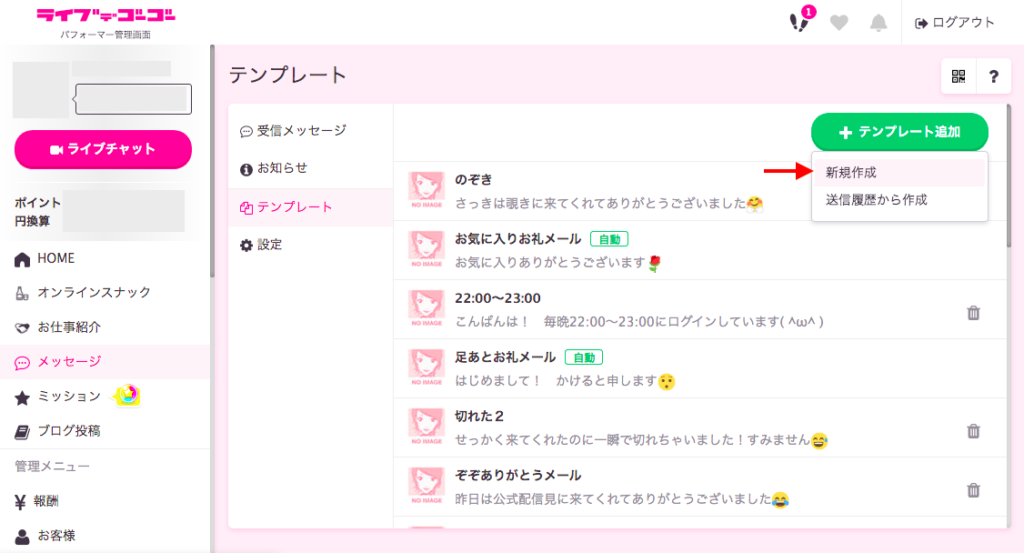
- テンプレート名と本文を入力して保存したらOK
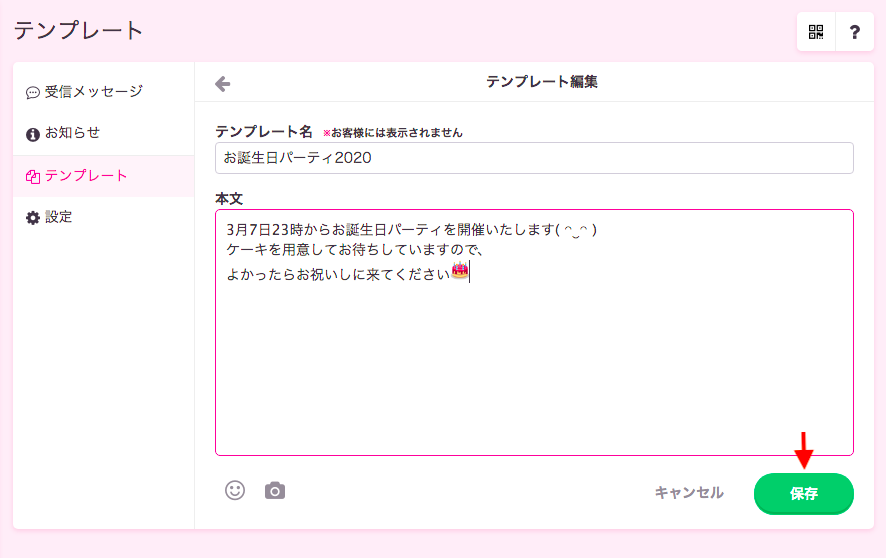
テンプレートメールを個別で送る
個別で送る場合は、絵文字の左側のテンプレートマークから、先ほど作ったテンプレートを選ぶ。
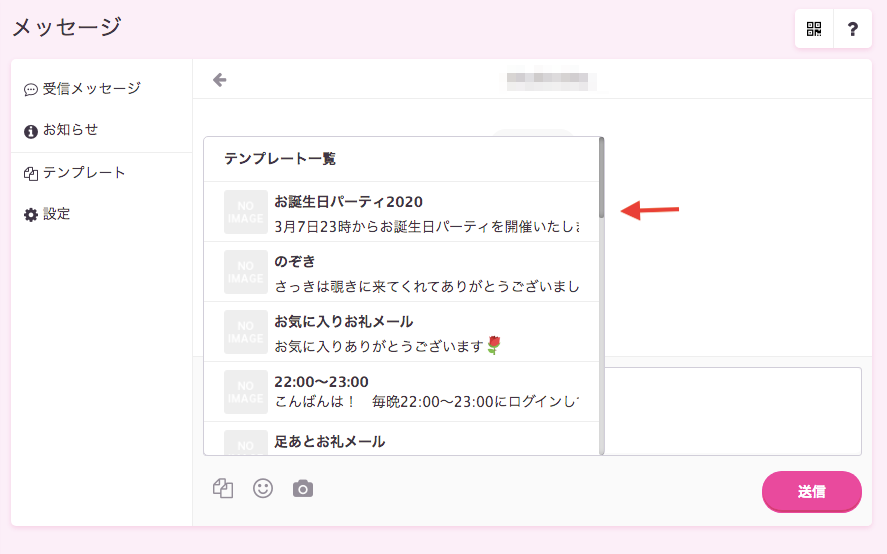
同じ文章を送るのでも、「〇〇さん」と会員さんの名前を入れることで、個別に送信していることが伝わるので良い。
テンプレートメールを一斉送信で送る
- 管理画面からお客様を開いて、一斉送信したい会員さんにチェックを入れて、一括メッセージ送信をクリック
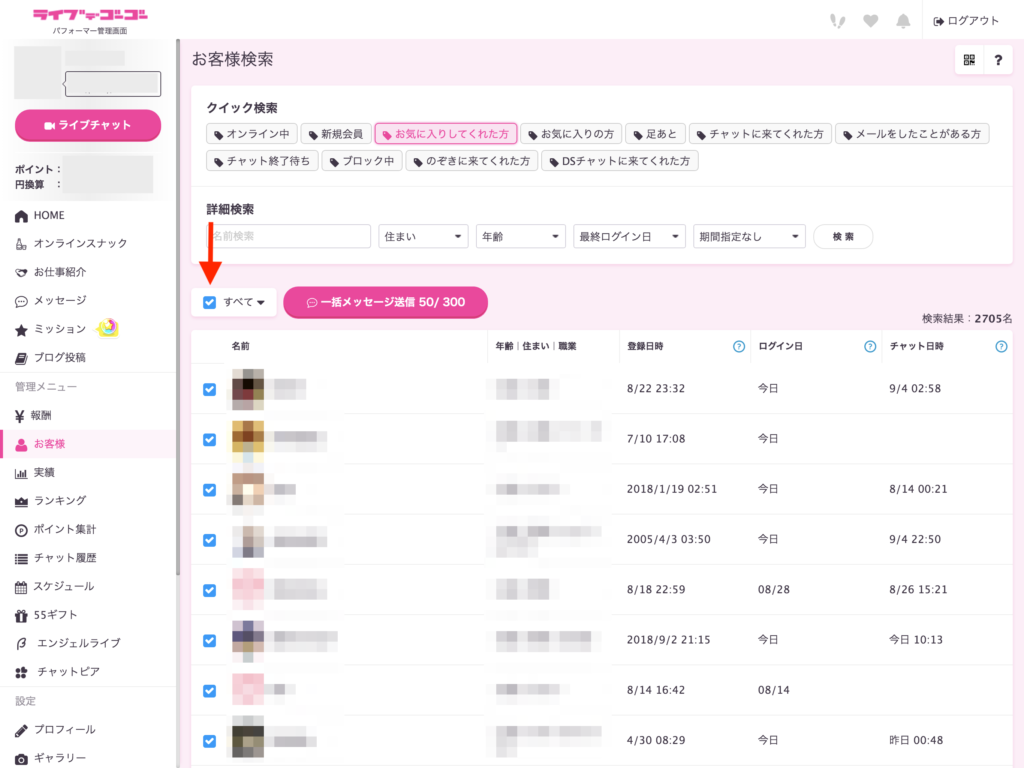
- 送信対象の会員さんを確認し、テンプレートマークから先ほど作ったテンプレートを選んで送信
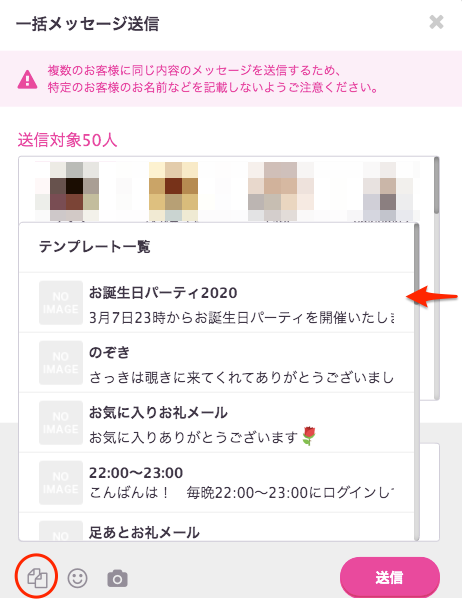
お気に入りしてくれている会員さんに一斉送信をするときはとても便利な機能です。
お客様のクイック検索を使うと簡単に会員さんを検索できます。
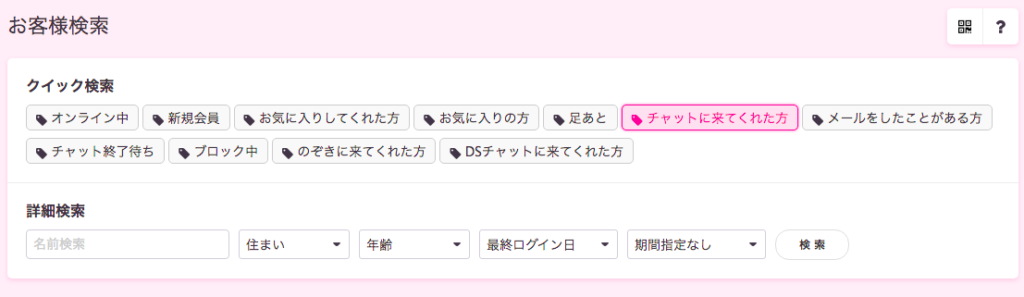
常連さんに間違って一斉送信メールを送らないための設定
常連さんに一斉送信のメールを送りたくはない場合は、操作を間違って一斉送信しないように、設定をしておきましょう。
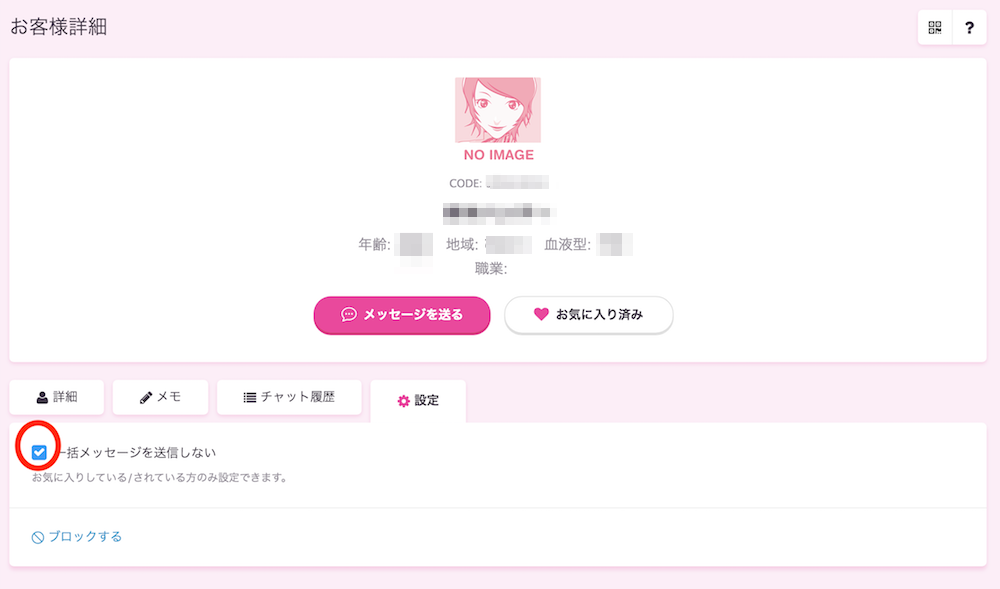
会員さんのページの設定のところから、「一括メッセージを送信しない」にチェックを入れます。
自動送信設定
ライブでゴーゴーには、テンプレートメールを自動送信する機能があります。
自動送信できるのは、お気に入りお礼メールと足跡お礼メールのみです。
自動送信をしたくない場合は、管理画面のメールの設定から、オンオフを切り替えられます。
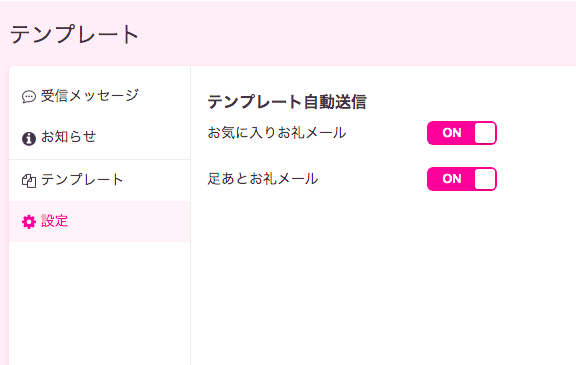
メールの削除方法(見るに耐えないメールが来た場合)
チャットレディをやっていると、たまに気分を害するようなメールが届いたりしますよね。
そんなときは、メールを削除することができます。
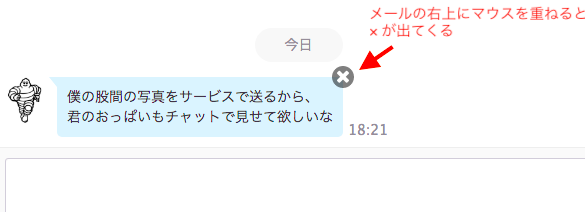
削除したいメッセージの右上にマウスを乗せると、×が出てくるので、削除をクリックします。
メールしたい会員さんをすぐに見つける方法

あの会員さんにメールしたいんだけど、なかなか見つからない…
最近チャットしてなかったから振り返るのが大変…!!
検索しても出てこない…困ったなぁ…
という時ってありますよね。
そうならないために便利なのが、お気に入り機能です。
会員さんがパフォさんをお気に入りする機能とは別に、パフォーマー側が会員さんをお気に入りすることができます。(会員さんにはバレません)
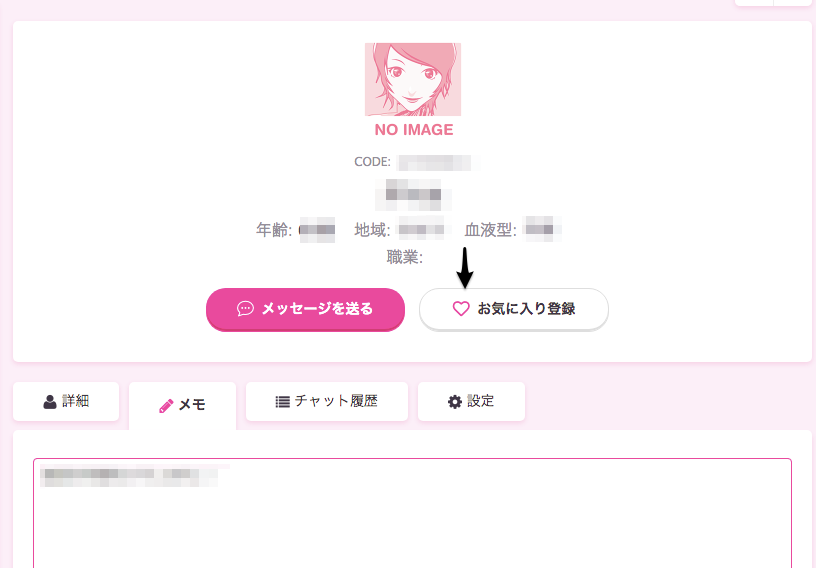
お気に入りに追加
お気に入りに入れておけば、お客様検索のところで、お気に入りした会員さんを一覧で見ることができます。
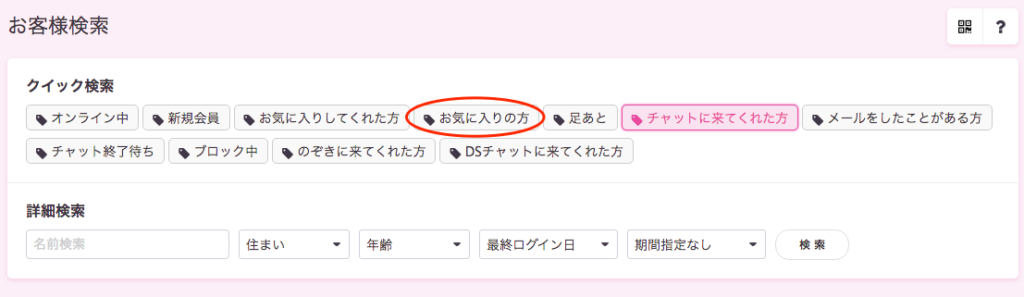
チャット履歴・チャットログの確認方法
管理画面のチャット履歴から過去のチャットログを振り返ることができます。会員さんがタイピングの場合、チャットログが残っているので、チャット内容を復習するのに役立ちます。
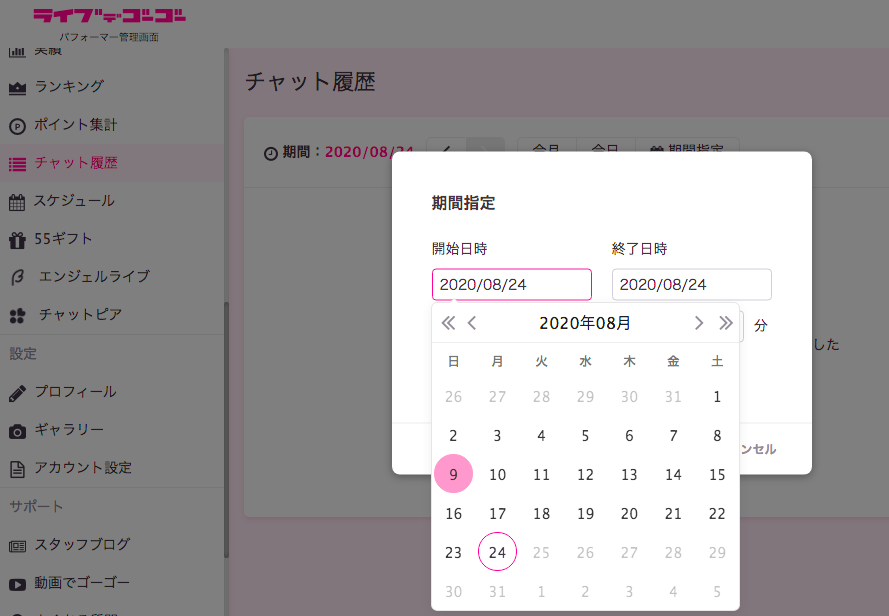
期間指定もできます
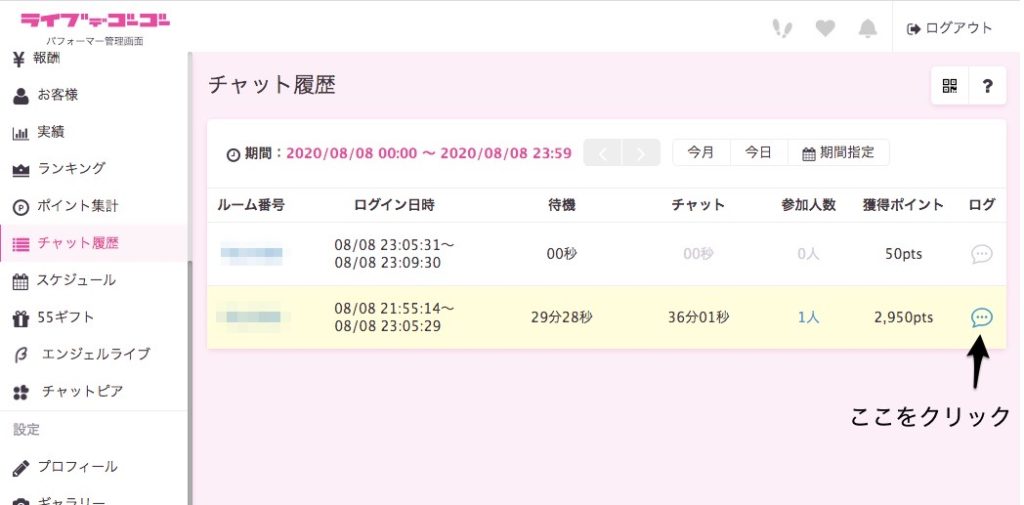
振り返りたいチャット内容を選びます
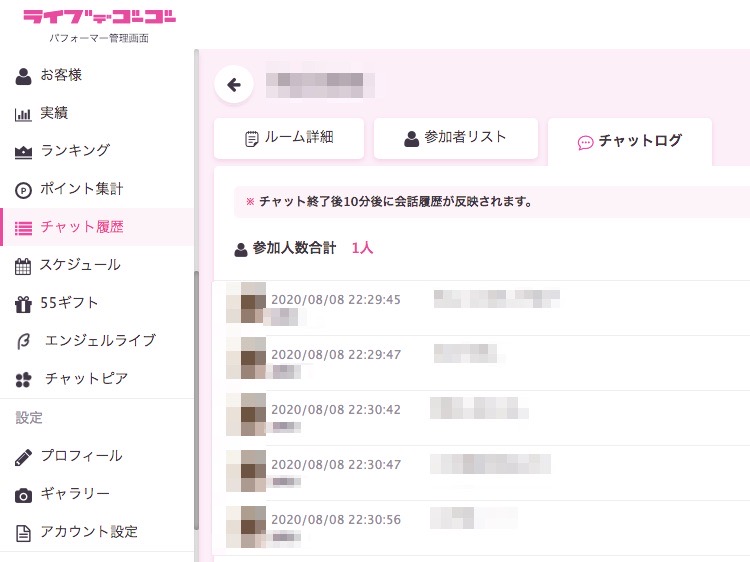
このようにログを振り返ることができます。
チャット履歴の活用方法については、チャットレディの顧客管理について詳しく解説した記事があるので、こちらを参考にしてみてください。

【NEW】お客様ログインランキング復活(2020年9月4日)
2020年9月4日からお客様ログインランキングが復活しました。2018年ごろに管理画面の大幅なリニューアルがあり、そのリニューアル前にあった機能なのですが、
誰とよくチャットをしているかが一目瞭然で分かるのでとても便利です。
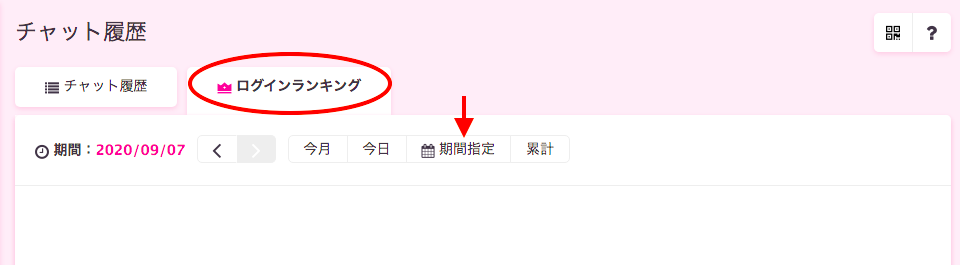
チャット履歴から見ることができます。期間指定から、今月は誰と一番話したか検索できます。
報酬の確認方法・ポイント集計・実績
自分がどれだけ稼げたかポイントを確認したり、分析することができます。
報酬の確認と日払いで精算する方法
報酬はパフォーマー管理画面の左側にリアルタイムで更新されます。
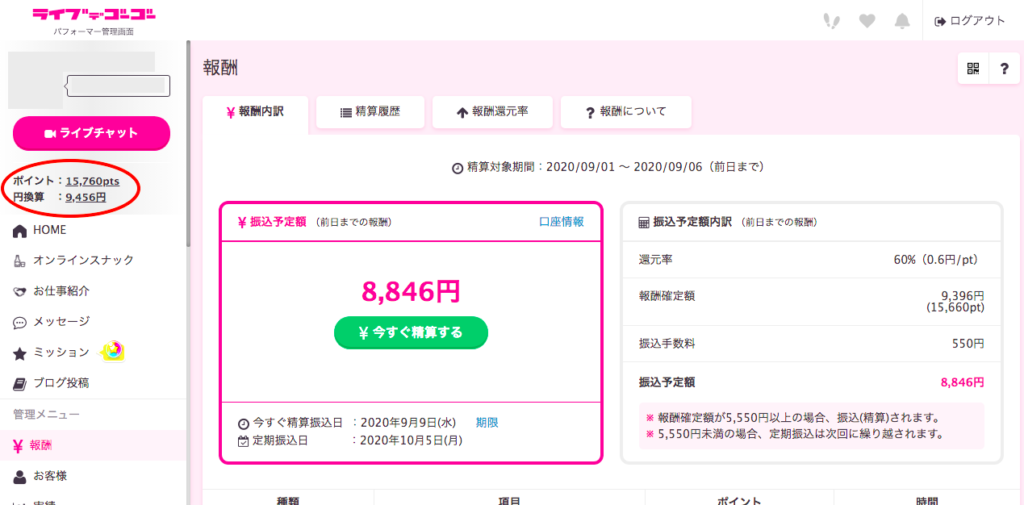
管理メニューの「報酬」から「今すぐ精算する」を選択すると、前日までの報酬を振り込んでもらうことができます。振込手数料がかかるので、よほど直近でお金が必要じゃない限り定期振込がいいと思います。
ポイント集計で待機時間やパーティ・2ショットの割合を分析
稼いだポイントの内訳や、自分の待機時間を確認するのに便利なのがポイント集計です。
期間指定で日付を指定したり、月ごとに分析することもできます。
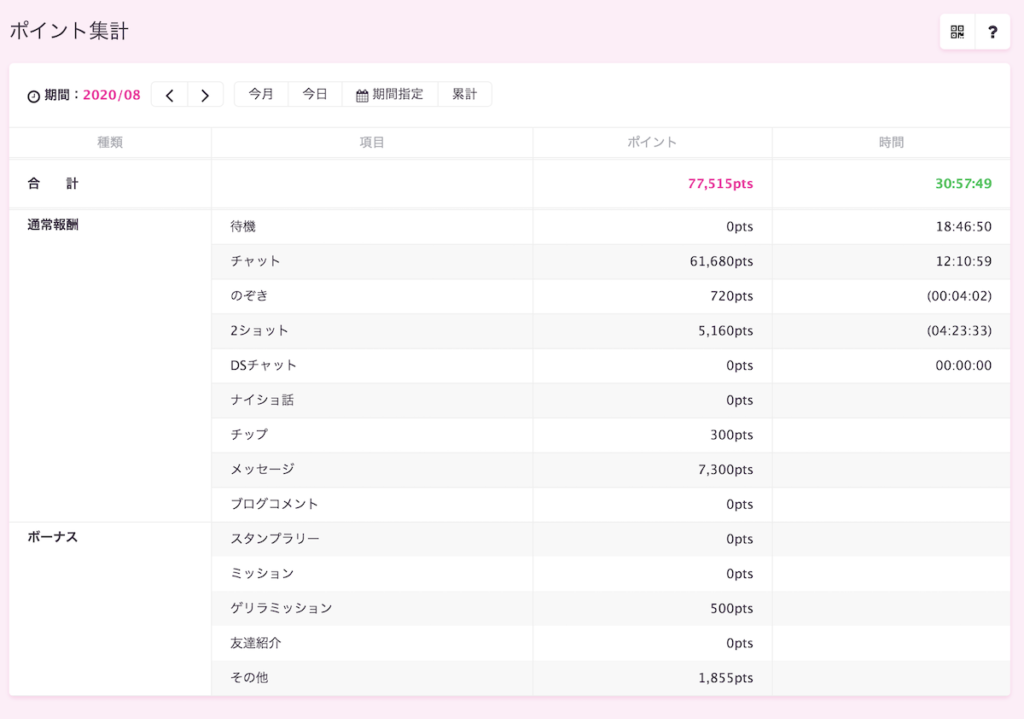
ポイント集計
実績で今月の目標が達成できそうかをチェックしよう
実績のページで目標を設定することができます。グラフで今自分が目標に対してどこまで達成できているのか?順調なペースで進んでいるか?がとてもわかりやすいです。
日別の獲得ポイントや平均獲得ポイント数も出してくれるので、振り返る時にも使えます。
ランキングの確認方法・不参加にする時の注意点
月間ランキング・日別ランキング・(新人ランキング)をランキング画面から確認できます。
自分と前後のランキングにいるパフォさんが見れます。
ランキングの参加を辞める場合は、ここからやめられます。
参加をやめると、本日の日別ランキングと今月の月間ランキングのデータが失われ、再度ランキングに参加してもこのデータは復旧されないので、注意してください。
イベントスケジュールの確認方法
ホーム画面でもトップにイベントのスケジュールが出てきますが、スケジュールから一覧で確認できます。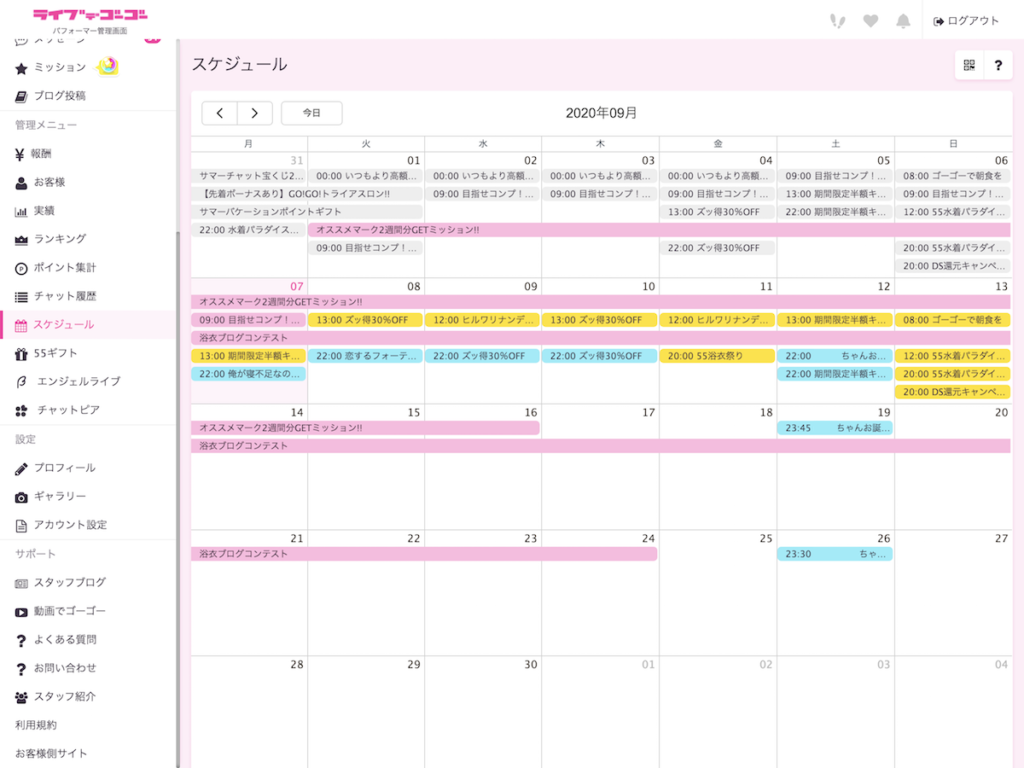
顧客管理について
【重要】会員さんをお気に入り追加していつでもメールを送れるようにする方法
メールしたい会員さんをすぐに見つける方法のところで解説したのと同様に、お気に入りに会員さんをお気に入りに追加しておけば、お気に入りに登録した会員さんを一覧で見れるので、メールしやすいです。
【朗報】HTML5版から待機覗き中の会員さんの名前が表示されなくなりました
AdobeのFlashが2020年末にサービスが終了する関係で、ライブでゴーゴーもHTML5版に移り変わり、現在は完全移行しました。
HTML5になってから、待機覗き中の会員さんの名前が表示されなくなり、人数だけが表示されるようになりました。(足跡にはのこります)
見るに耐えない名前の会員さんが待機中に表示されて萎えることがなくなったので、これは良いですね。(超個人的感想)
ブロック・バンするとどうなる?
どうしても耐えられないお客さんがきた時は、バンして強制退出させることができます。
もう二度と来て欲しくない会員さんはブロックすることができます。
ブロックされると、チャットやメール、ブログのコメントはできなくなりますが、
待機を見ることもできますし、ポイントギフトも贈れますし、ブログにいいねすることもできちゃったりします。
プロフィールの編集方法
続いてプロフィールの編集です。定期的にプロフィールを変えてみるのも良いです。

プロフィールに何を書いたらいいかわからない…。
という方は、こちらの記事を参考にして見てください。
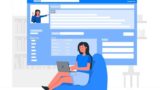
サムネ(プロフィール画像)の変更
プロフィール編集画面を開いて、プロフィール画像を変更できます。
プロフィール写真は20枚まで画像を入れておくことができるので、よく使うものは入れておくとすぐに変えられて便利です。(使用していないものは公開されません)
プロフィール文章・30の質問
プロフィール編集画面からプロフィール文章と30の質問を編集できます。
30の質問はプロフィールの基本情報の隣にあります。
【注意】名前の変更は1ヶ月に1回まで
名前の変更は月に1回なので、一度変な名前にしてしまうと1ヶ月その名前で過ごすことになるので、よく考えて決めましょう。
スリーサイズ・身長・年齢・住まい・血液型・職業・性格・趣味・出没時間
プロフィール編集画面からそれぞれの項目を埋めていきます。年齢は非公開にすることができます。
ギャラリーに写真・動画を追加
ギャラリーから写真と動画を追加できます。ギャラリーは100枚まで写真を載せることができます。動画は5つまで載せられます。
チャット画面の見方
HTML5版チャット画面の見方について解説していきます。
カメラ設定・マイク設定
マイクとカメラのアクセスを許可します。
使用するカメラとマイクを選択します。
マイクの音量を調節するところで、ミュートにすることができます。
ウェブカメラの設定はチャット画面とは別のところで設定します。
ロジクールのウェブカメラを使っている人は、この記事を参考にして見てください。

マイクが反応しているか確認して、待機しましょう。
待ち合わせ待機
待ち合わせ待機をしたい場合は、待ち合わせするにチェックを入れて待機を開始します。
待機中
待機中暇すぎてどうしたらいいかわからない…!待機が長すぎてつらい!
という方はこちらの記事に待機中の過ごし方について、詳しく書いてあるので、ぜひ見て見てください。

パーティ中
ナイショ話
他の会員さんには見られないナイショ話(1発言100pt)は返事から返すことができます。
自分からナイショ話を送ることもできます。
のぞきさん
のぞきさんがいることは他の会員さんも知ることができます。(のぞき人数だけで誰がのぞいているかは会員さんにはわからない)
左側にパーティに参加している会員さんが表示されます。
2ショット中
2ショットはパフォーマーから誘うことはできません。会員さんが2ショットに誘うとこのような画面が出てくるのでOKをクリックすると2ショットが始まります。
パーティをのぞいている会員さんがいる場合は、

のぞきさん 2ショットに誘われたので、2ショット行って来ます!
と一言声をかけると親切です。
2ショットの画面はこんな感じ
チン凸会員さんに便利なフィルター
フィルターは4段階あるので、見たくないものが映ってしまった場合は遠慮なく使っていきましょう。デフォルトが濃になっているので、特に問題ない会員さんが来た場合は薄暗いので、無に設定し直す必要があります。
【重要】おすすめのチャイム設定
- チャット成立時
- チャット終了時
- 待機を見に来られた時
- のぞきさんが来た時
の4つのチャイムがデフォルトだと全てONになっています。
このうちチャット終了時と待機中のぞき視聴はOFFにしておくのがオススメです。
待機中のぞき視聴も0人→1人になたっときにぴこぴこうるさいので、切っておいたほうがいいでしょう。
チャット画面右上のチャイム設定のところからONOFFの切り替えができます。
ブログ投稿の仕方
管理画面のブログ投稿からブログを書いていきます。
頻繁にブログコンテストが開催されているので、テーマに沿ってブログを書いてコンテストに参加して見るのもおすすめです。
アカウント情報で口座・メアド・パスワード設定
アカウント情報のところから個人情報、銀行口座やメールアドレス、パスワード、55ギフトの配送先などを設定・変更できます。
通知設定のところで、お気に入りしてくれている会員さん宛てに届くログインメールの内容を変更できます。
お知らせするのチェックを外すと通知は届きません。
このログインメールをメールマガジンのように使うこともできて楽しいのですが、
以前どのくらいの人がこのメールを読んでいるのか気になり、「このメールを読んだら連絡ください」という内容に変更したところ
連絡が来たのはたった7人でした(お気に入り2000人以上いるのに…)
あまり見ている人はいないみたいですが、更新して見るのも面白いかもしれません。
スタッフブログ・動画でゴーゴー
スタッフブログにはイベントやキャンペーンのお知らせや、公式系の募集、チャットで役立つ情報などを更新しているので、こまめにチェックしておくと良いでしょう。
動画でゴーゴーでは稼ぐためのチャットのコツが紹介されています。
お問い合わせ
何かわからないことがあったり、トラブルが起きた時は、お問い合わせから質問できます。
返信が必要な場合は返信必要にチェックを入れましょう。
利用規約は目を通しましょう
利用規約にある禁止事項には一度目を通しておきましょう。禁止行為を行った場合、アカウントの停止や登録の解除、報酬の返金となる場合もあります。
水着はいいけど下着はダメなどノンアダルトサイトでの基準はしっかりと知っておいたほうがいいです。

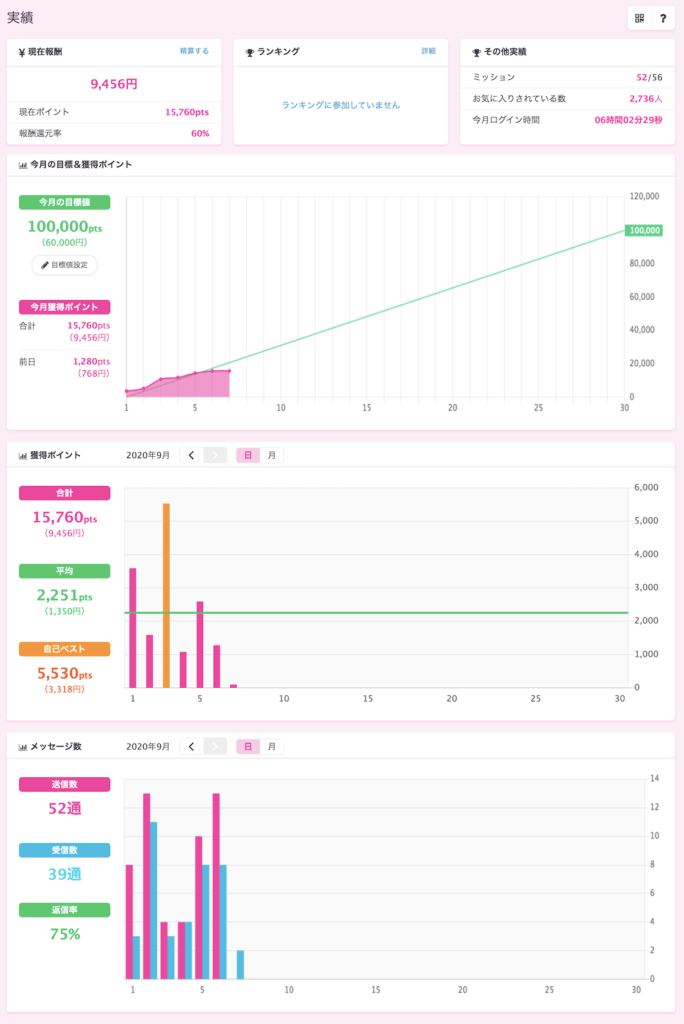
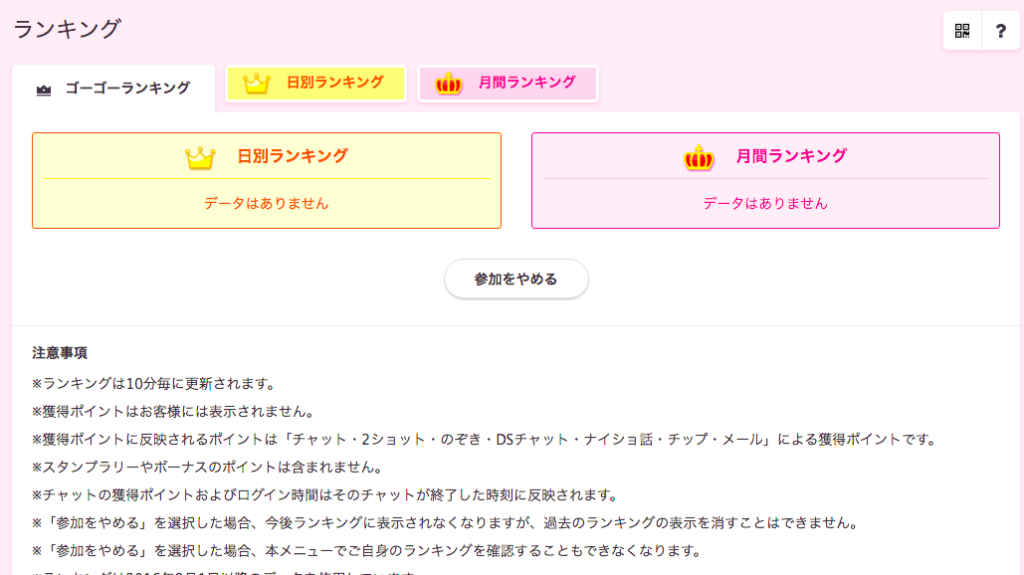
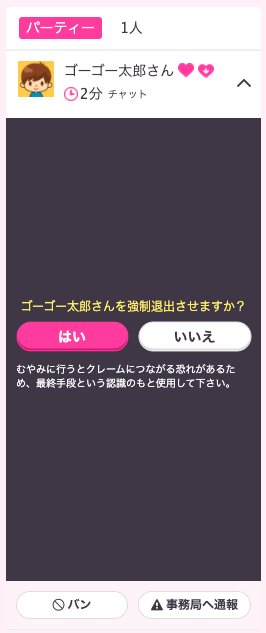
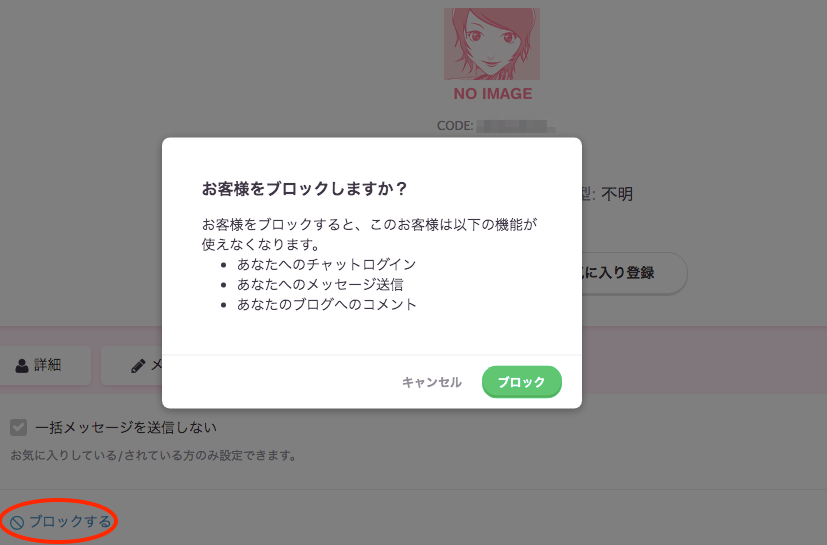
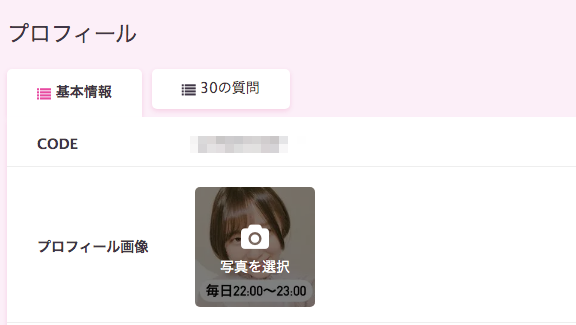
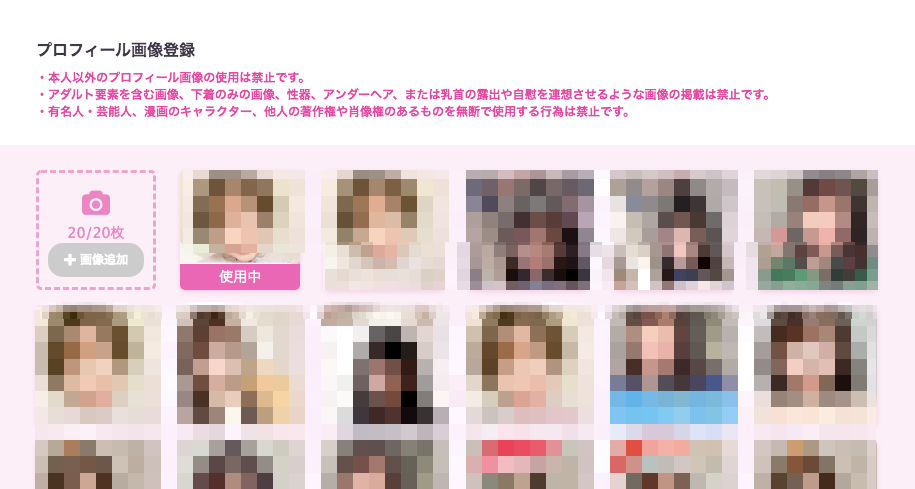
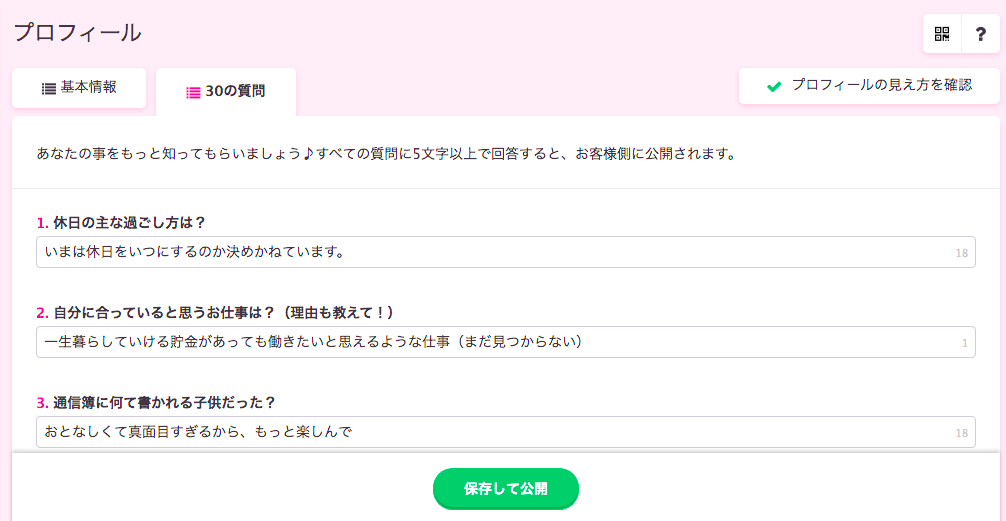

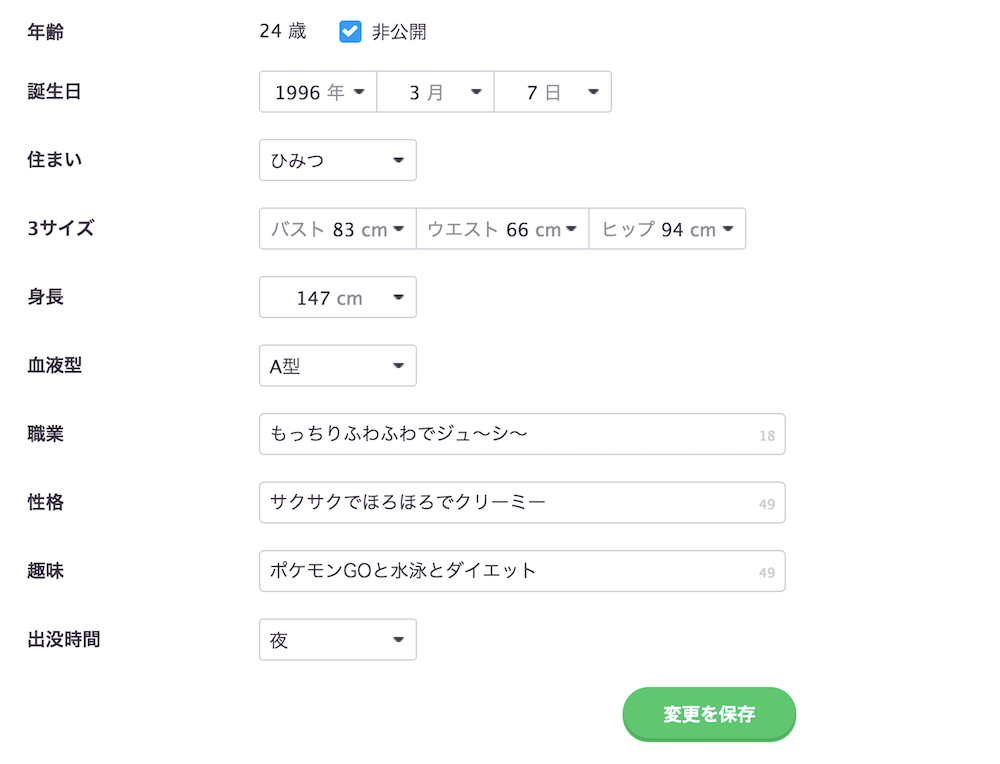
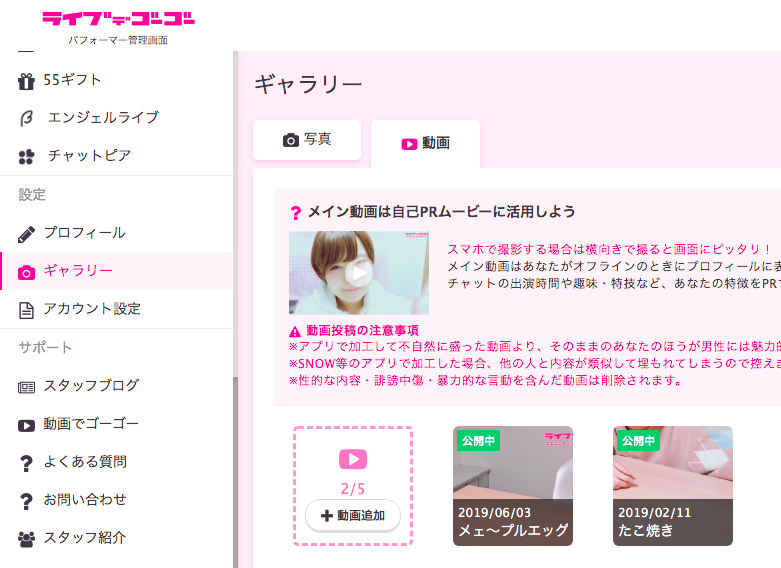
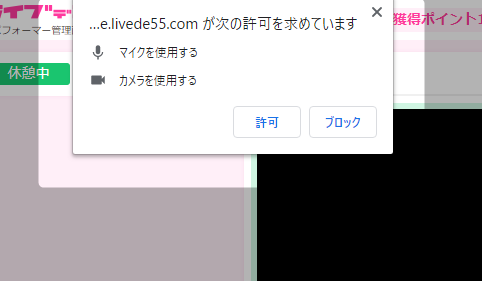
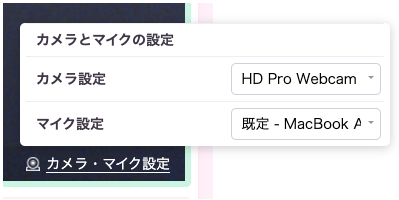
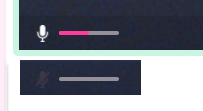
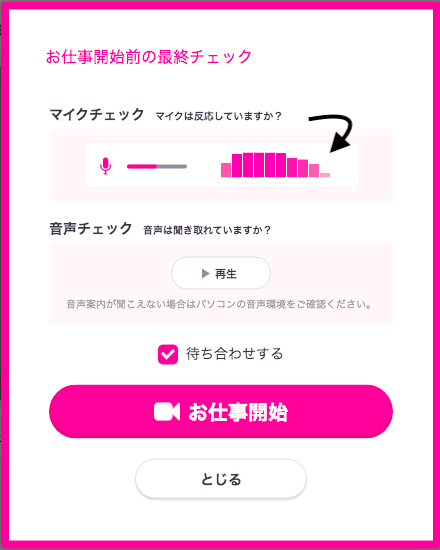
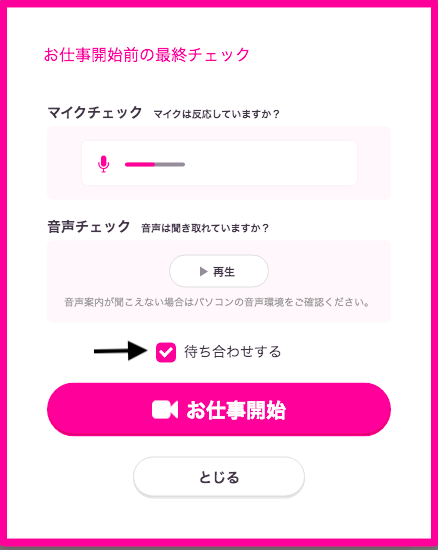
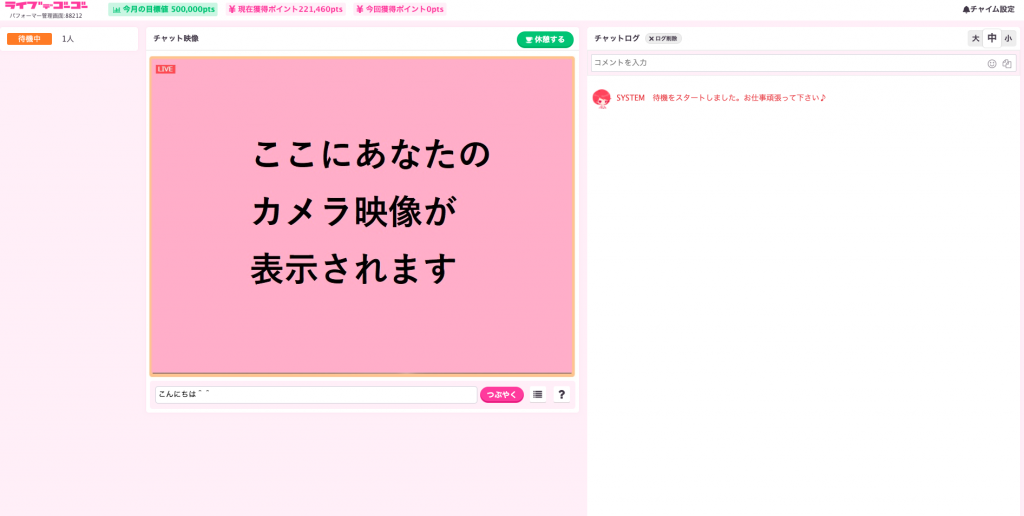
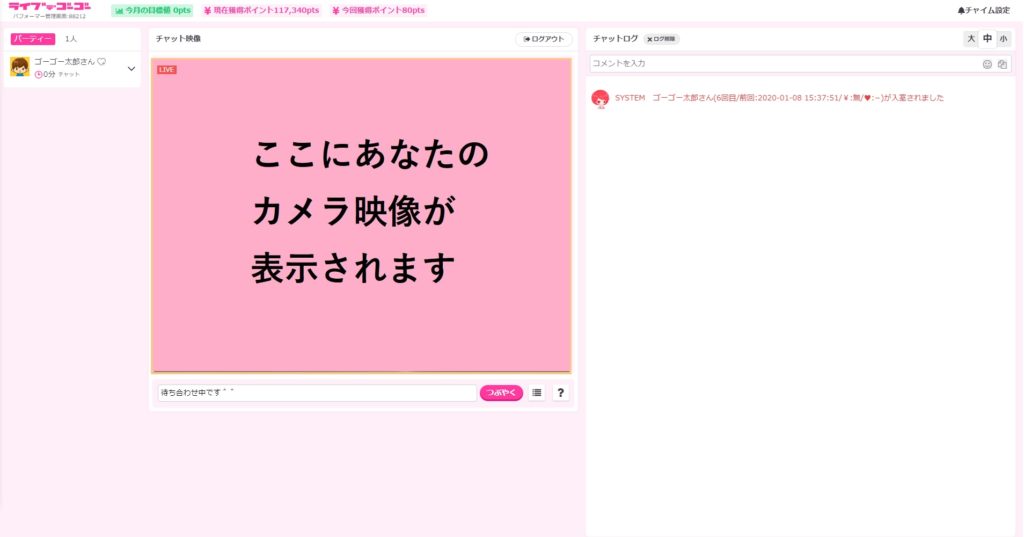
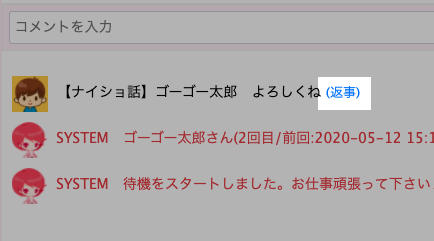
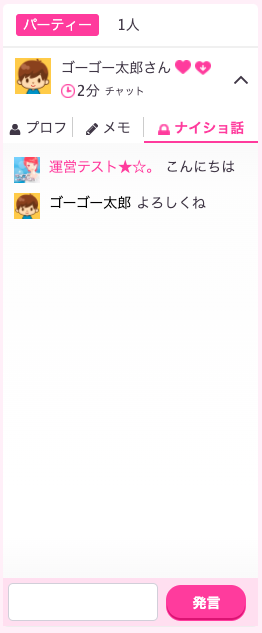
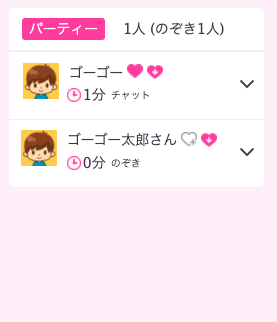
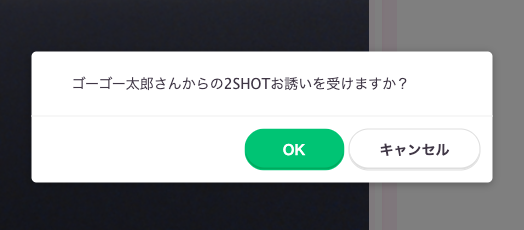
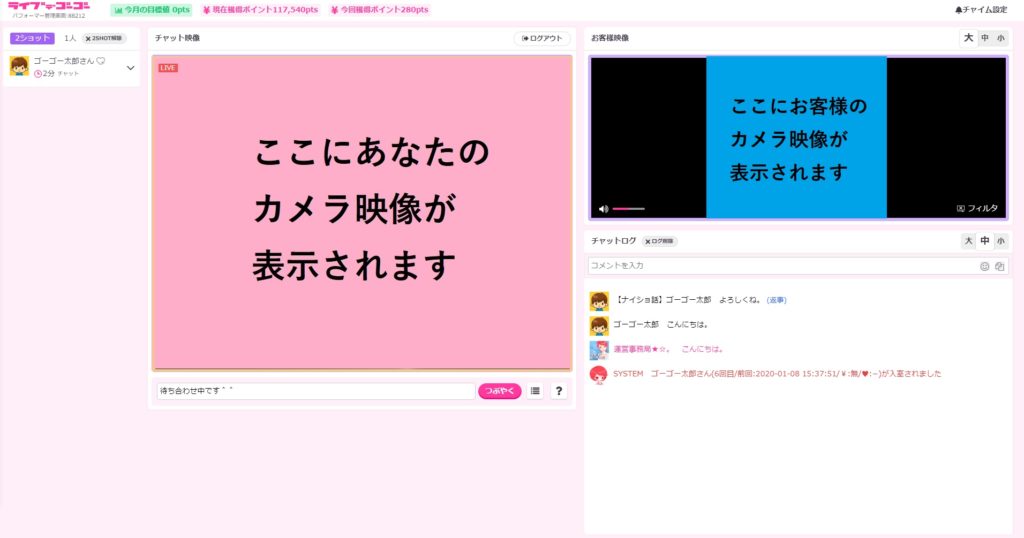
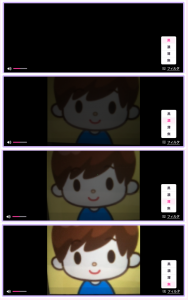
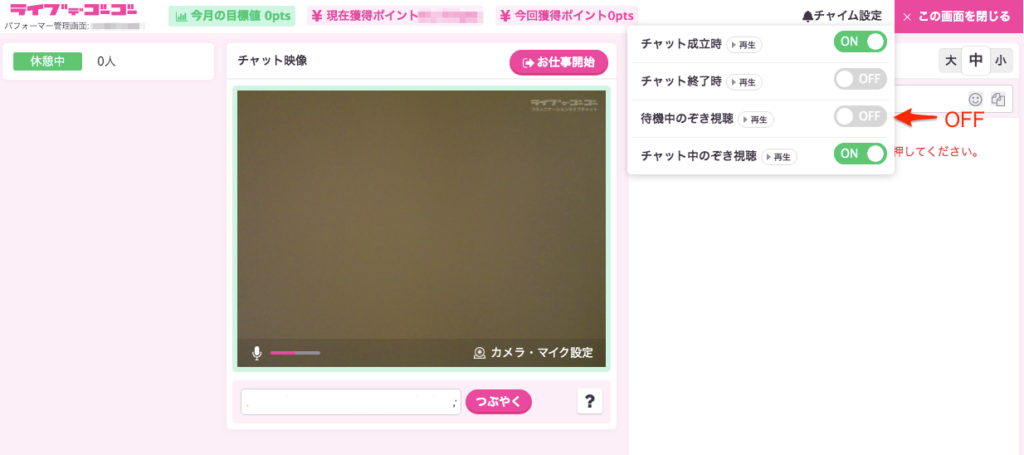
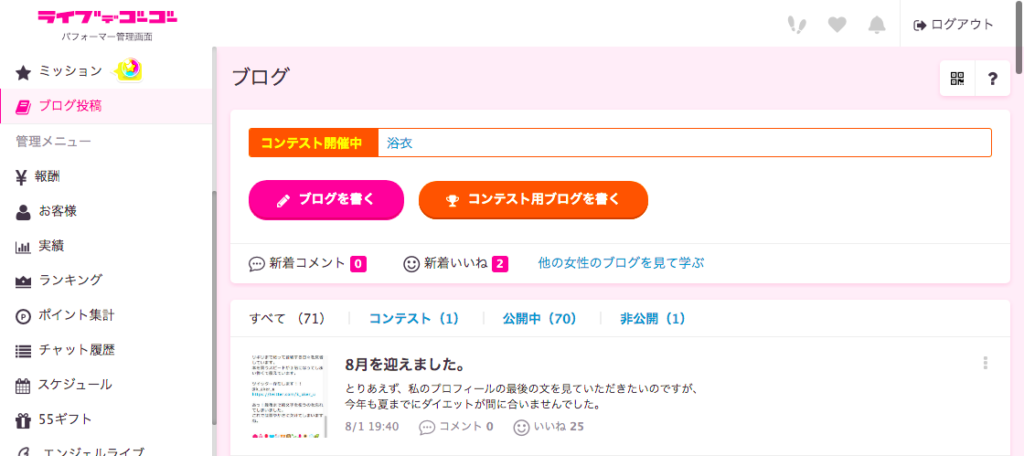
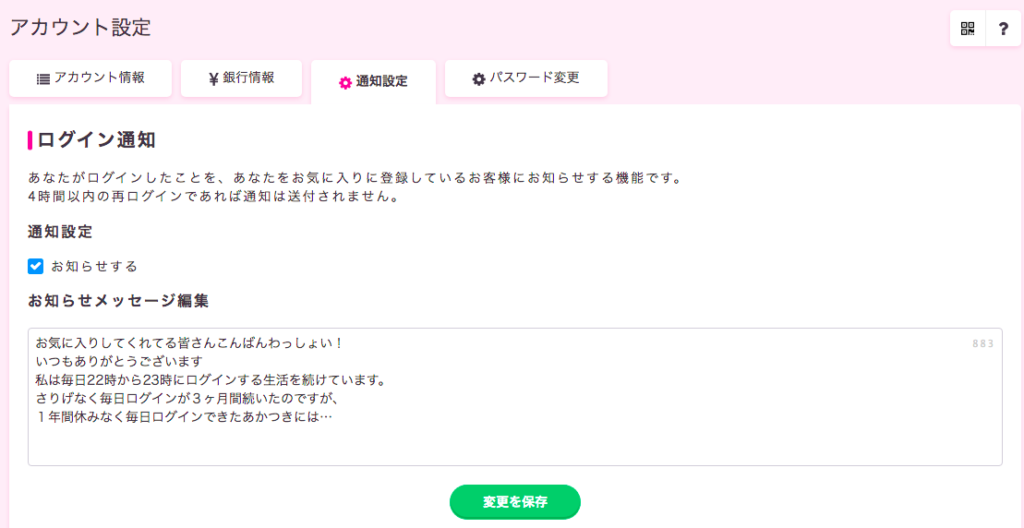
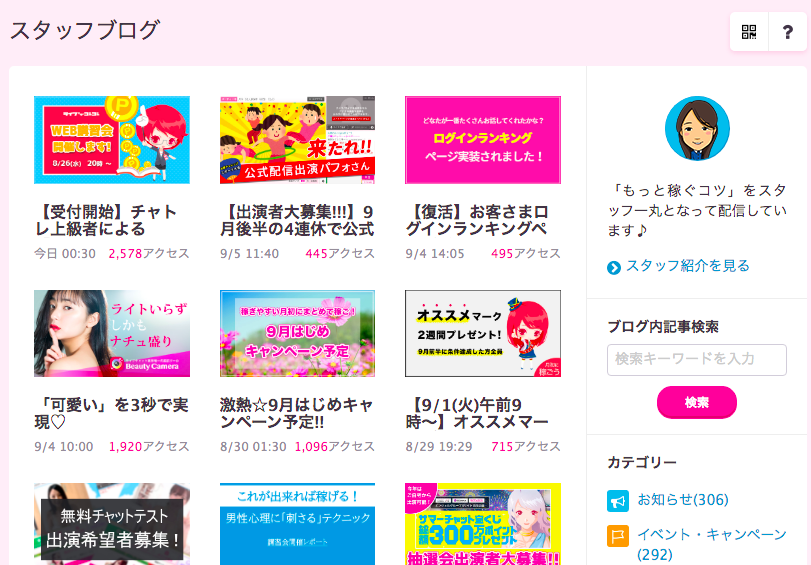
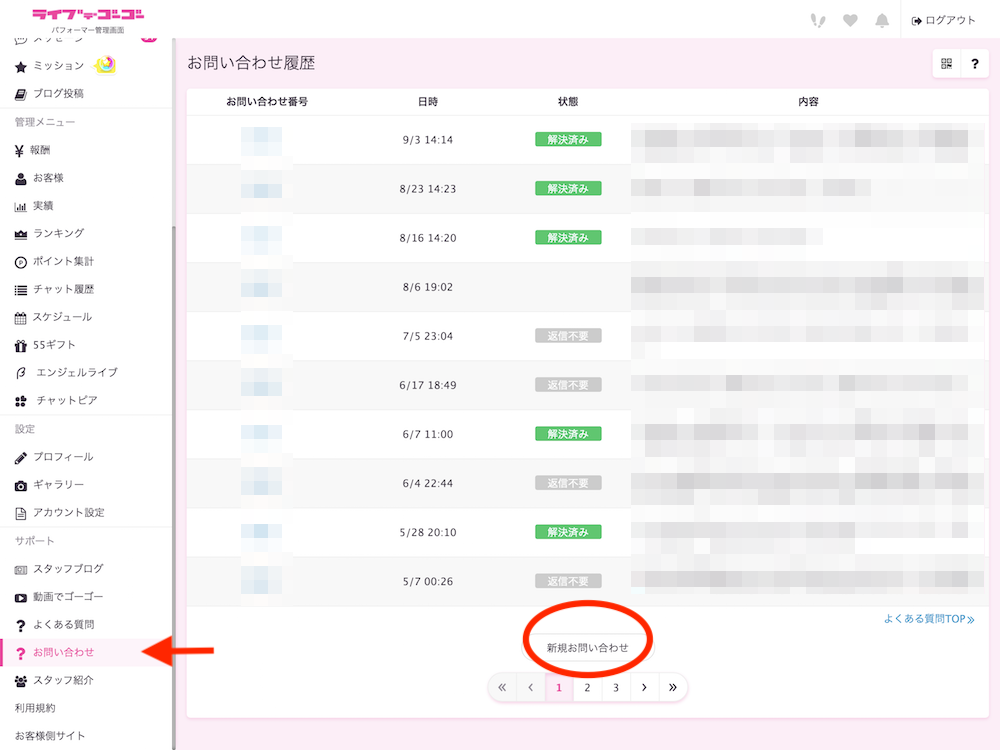
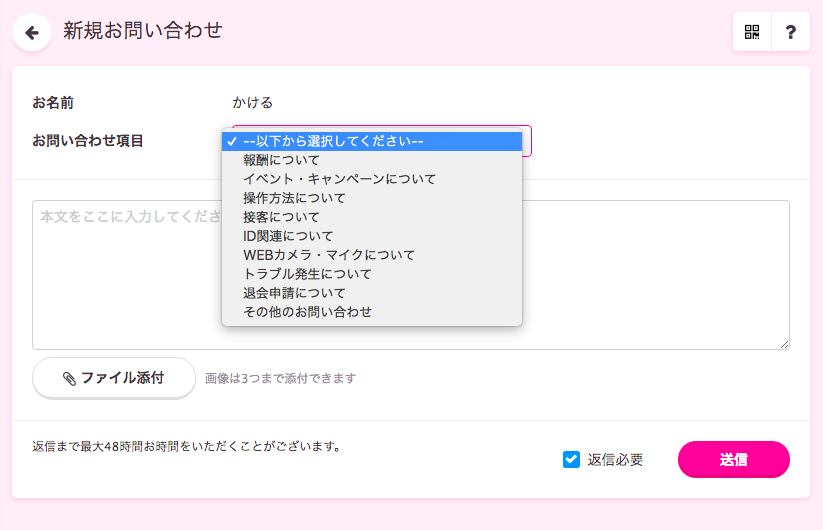
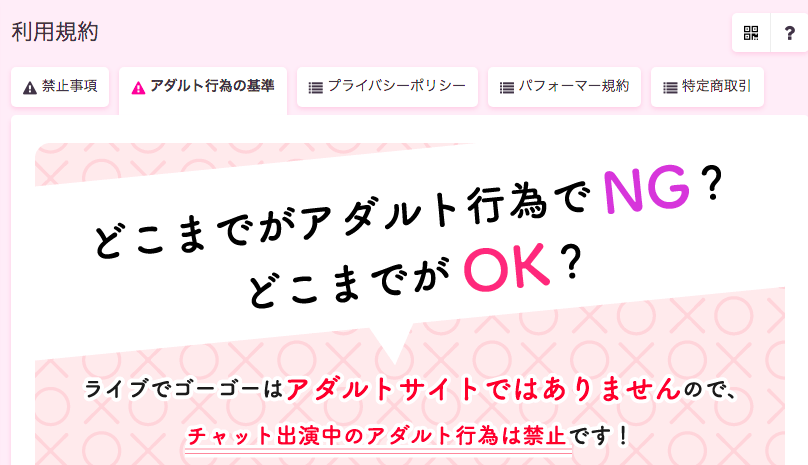
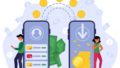
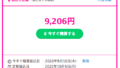
コメント